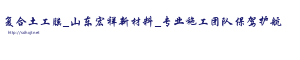手机怎么扫描文件或图片?
1首先打开iPhone手机里的自带软件 备忘录,如下图
2进入到备忘录页面之后,点击右下角新增备忘录 进入到编辑页面,如下图
3在编辑页面里点击键盘上方中间的加号 ,在弹出的选项里选择 扫描文稿,如下图
4点击扫描文稿之后就会进入到拍摄页面,将文件或图片等放到拍摄取景中进行拍摄,如下图
5拍摄好之后,页面中会出现一个调整框,可以调整到你需要扫描的地方,调整好位置之后点击页面右下角的 继续扫描,如下图
6然后就可以看到你拍摄的图片变成扫描件了,点击左上角的完成,然后继续扫描下一张,如下图
7如扫描完成之后,点击页面右下角的存储后转到备忘录里就可以看到你刚刚扫描的文稿啦,然后就可以点击右上角的分享按钮分享给好友同事,如下图
如何通过手机扫描纸质文件得到电子版扫描件?
1、手机打开扫描全能王,进入页面,首次进入点击【开始使用】。
2、进入页面后,点击右下角的照相机图标。
3、根据自己要扫描的类型,滑动工具栏,点击栏目,比如:普通。
4、对准要扫描的纸质文件,点击拍照图标,进行拍照。
5、拍照后,进入页面,调整大小位置,再点击右下角的【√ 】。
6、进入页面,选择要扫描的电子版样式,比如:黑白。
7、完成后,点击右下角的【 √ 】就可以保存图片。
8、进入以下页面,可以命名扫描件的名称。
9、如果需要分享或者保存到手机,可以点击【分享】,出现窗口,点击【图片】就可以保存到手机上了,这样纸质文件就扫描成电子版扫描件了。
原文标题:手机怎么扫描文件或图片
原文来源:"本站所有文章均来自于网络,如有侵犯到您的权益,请联系我们,即刻删除!"